
許多使用Android的朋友,因受到台北市政府的七天鑑賞期,使得目前台灣的朋友,無法購買任何的付費的應用程式,且甚至也無法瀏覽付費的軟體,這真是令人感到困惑,原本七天鑑賞期的美意,卻引起如此的不便,真不知是便民還是擾民,相較Apple Store來說,要買Android還真是一件苦差事,上網谷哥了半天,想買Android也並非無解,一種是Root(如iPhone JB)另一種則是透過VPN,兩個相較下,透過VPN到是一個,較簡單的做法,且對於初次使用Android系統的梅干來說更是不二之選,因此現在梅干就來分享一下,如何透過VPN,來購買Android中的應用程式啦!
當搜尋到相關付費軟體時,上面則會出現您的國家/地區不支援這個項目的冏境XD~
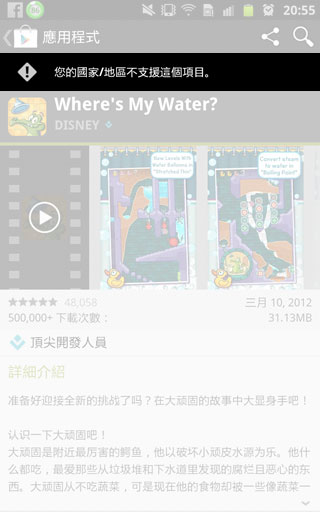
所需網站:
VPN主機:http://tenacy.me/public (Tenacy 開心直通車)
Google Check:https://checkout.google.com/?hl=zh_TW (設定信用卡)
Google Check:https://checkout.google.com/?hl=zh_TW (設定信用卡)
Step1
首先,進到 設定 / 無線與網路 / 將 「飛航模式 開啟」。
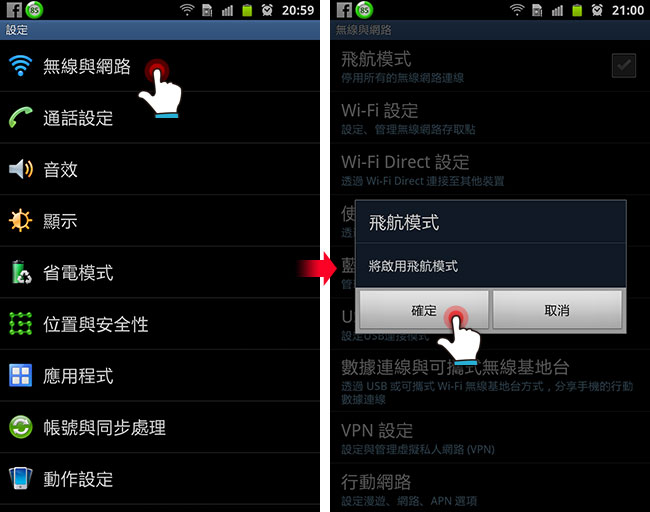
Step2
接著開啟Wi-Fi 網路連線。
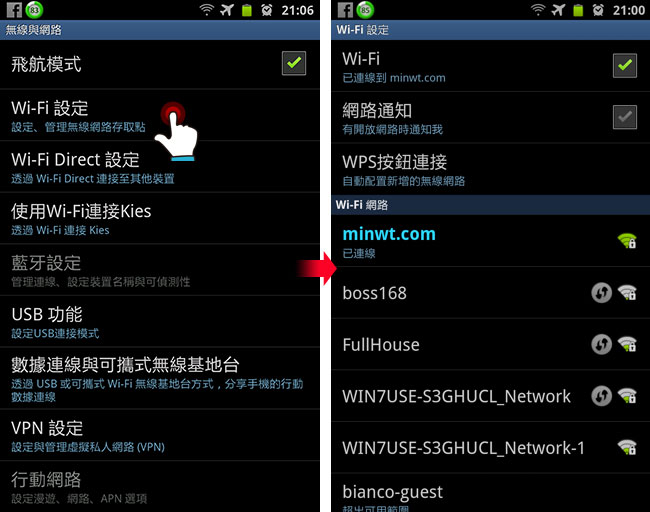
Step3
進入 Tenacy 開心直通車網站,輸入上方的驗證碼,進入後往下拉,將Android專用的主機位置、帳號、密碼記錄下來。
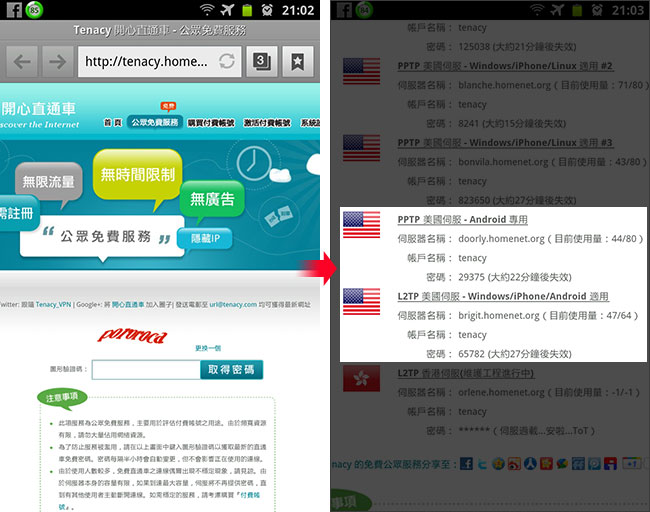
Step4
再回到設定面板,點一下VPN設定 / 新增VPN。
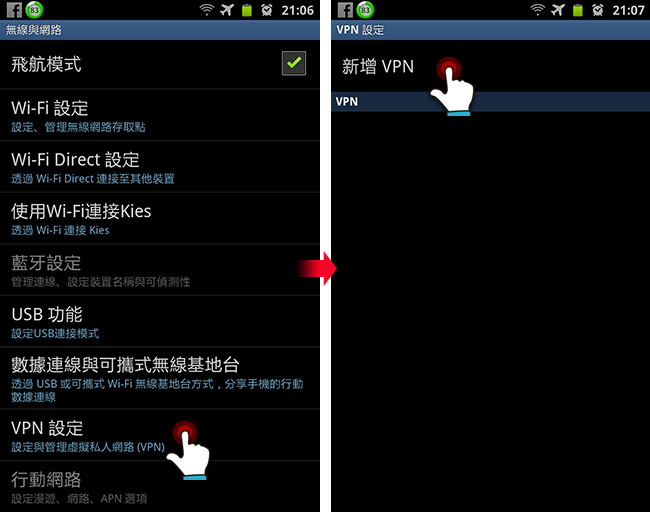
Step5
點一下 新增 PPTP VPN 分別設定VPN名稱、伺服器位置,以及將啟用加密關閉。
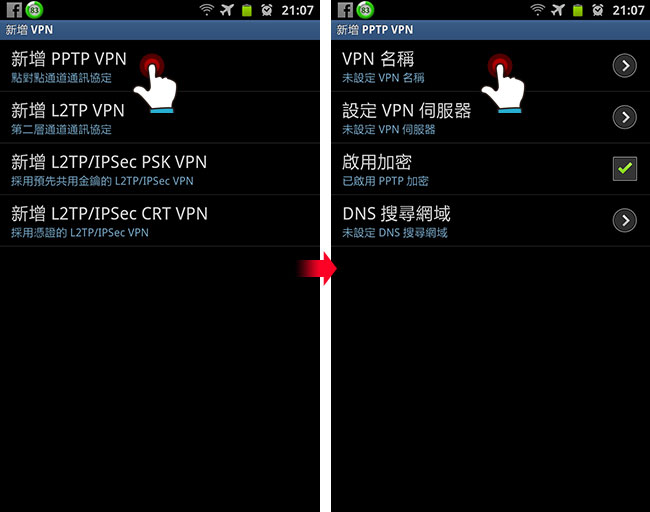
Step6
完成如下。
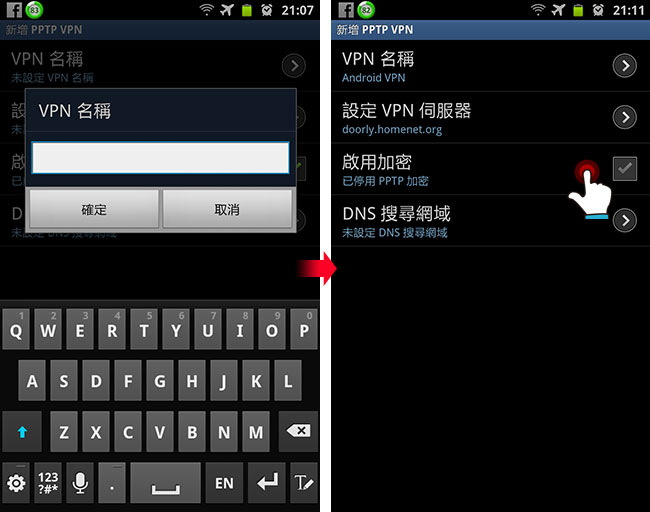
Step7
這時點一下剛所新增好的VPN,並進行連線。
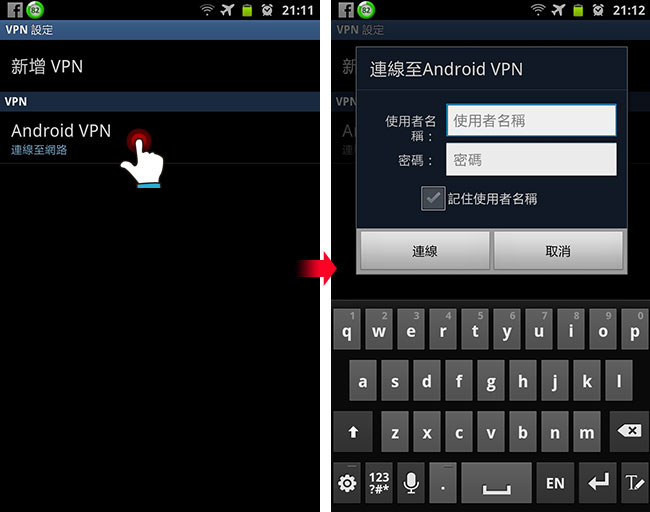
Step8
完成連線後,再回到 設定 / 應用程式。
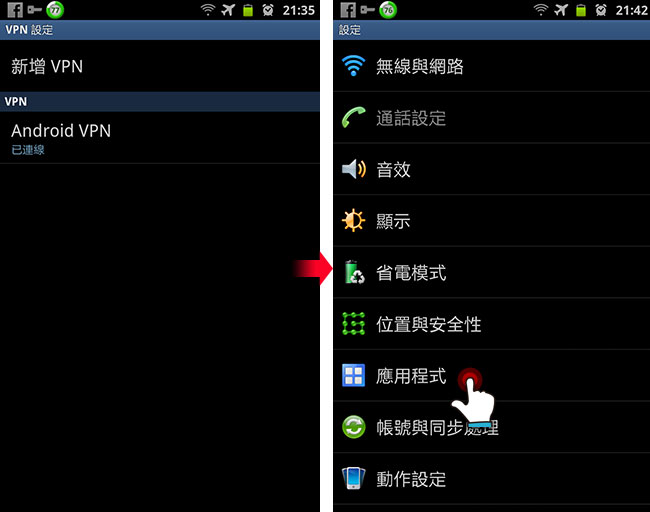
Step9
選擇 管理應用程式,接著對著 Google Play商店 點一下。
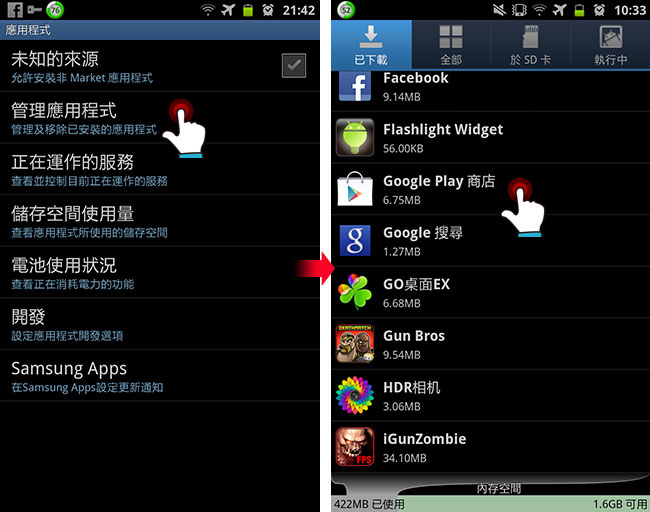
Step10
點右上 解除安裝更新,再按 確定。
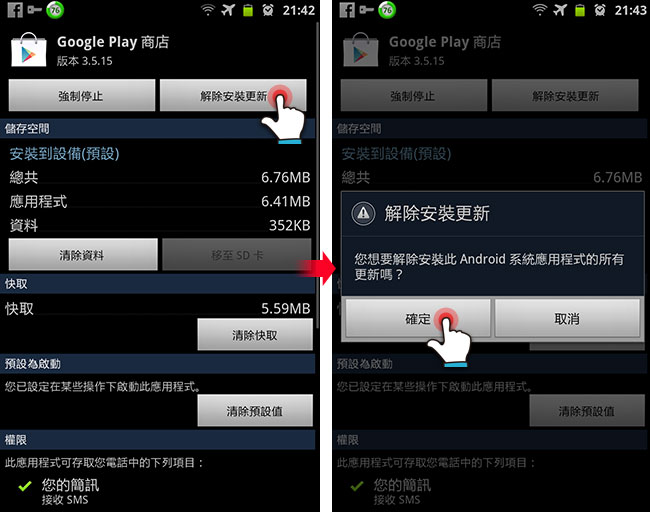
Step11
再按確定。

Step12
進入Google Market 後,點下方的接受,這時在首頁中,就會看到,所有付費的軟體就通通跑出來啦!
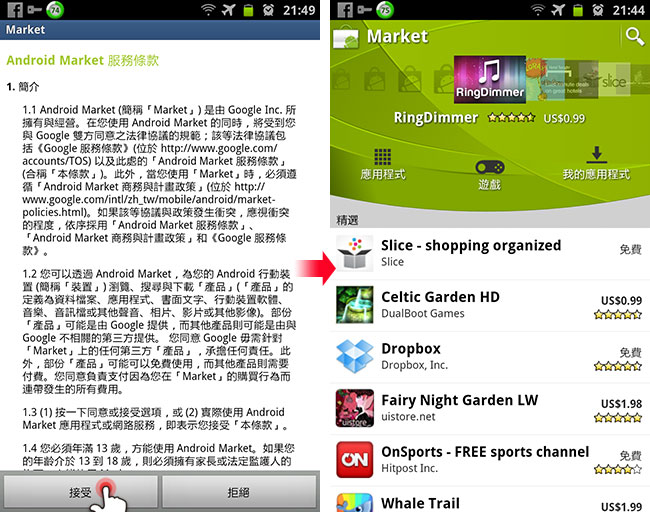
Step13
接著搜尋要買的軟體,點一下軟體金額,再按 確定。
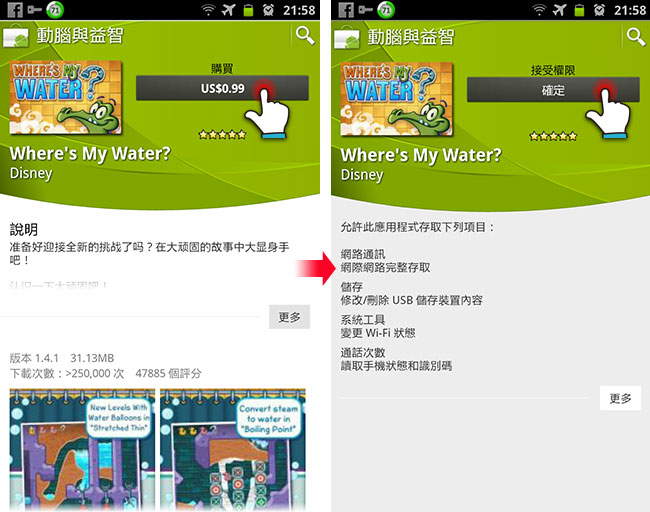
Step14
輸入信用卡號,就可完成購買囉!
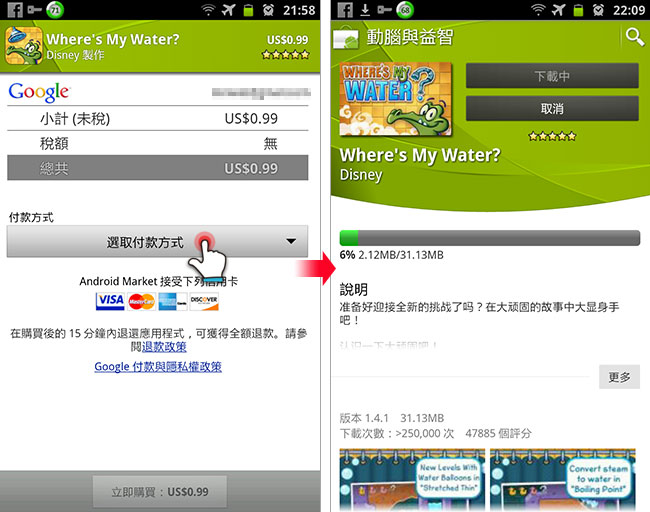
Step15
哈~梅干的鱷魚洗澡終於有更多的關卡啦!

當透過VPN進入Google Market後,就像打開了神密商店一樣,所有的軟體就通通跑出來,因此梅干也買了好幾套的應用程式,本來誤以為Android怎軟體那麼少,原來是因為受限北市府,使得許多好用的付費應用程式,都被隱藏起來了,這真是殘念~所以對於想購買Android的朋友們,不坊可透過VPN試看看喔!至於有些朋友會有些疑慮,信用卡會不會被盜用之類的,其實網路購物本就有一定的風險,因此梅干建議可去申請一張金融卡式的信用卡,對於這種小額付款也較不用擔心,再加上梅干習慣一買完,就把信用卡號給刪除,等下回要買再重新輸入,雖然有些麻煩,但也多了一份保障囉!

